Depuis le lancement des MacBook Air en 2008, Apple a commencé à supprimer le lecteur optique de ses machines et en 2014, c’est presque chose faite : seul le MacBook Pro 13 pouces classique (de 2012) propose encore un graveur de DVD. Heureusement, Mac OS X propose d’utiliser, dans certains cas ou le lecteur optique est nécessaire, le lecteur d’une autre machine.
La prise en charge des lecteurs distants est assez large : n’importe quel Mac OS X depuis Leopard peut le faire (il faut parfois l’activer manuellement) et la source peut être un Mac sous Leopard (ou plus), un Mac sous Tiger (avec un logiciel) ou une machine Windows. Attention que si c’est efficace pour installer un logiciel, un lecteur physique reste nécessaire pour certaines choses comme installer un vieux Windows ou encoder un CD audio.
Dans les trucs à savoir, ça ne fonctionne réellement qu’avec les disques de données. Il est impossible de graver un disque de cette façon et les CD Audio ne sont pas utilisables. Pour les DVD contenant de la vidéo, on a accès au contenu mais le programme d’Apple ne permet pas la lecture (je suppose que c’est un bridage logiciel).
Il est impossible d’utiliser ça pour installer Windows sur un Mac et pour installer Mac OS X, il faut un logiciel dédié.
Sous Windows
Apple propose un outil, sous Windows, pour partager un lecteur optique. Il est prévu pour (ré)installer un MacBook Air à distance (il n’accepte dans ce cas là qu’un DVD d’installation de Mac OS X) mais une option permet de partager un disque classique. Le programme a été pensé pour de vieux Windows (il date de 2008) mais est fonctionnel sur un Windows 8.1. Il faut activer le partage de disques optiques dans le panneau de configuration, et il est possible de demander une confirmation au moment du partage.
DVD vidéo et CD audio ne fonctionnent pas, mais les DVD de données passent. Attention à un truc, le partage va charger la « partition » Mac OS X au moment du partage, même si Windows ne la voit pas. C’est important sur certains disques (comme ceux de certains Mac OS X) qui contiennent deux zones. Globalement, c’est assez instable, ça ne charge pas à chaque fois et un redémarrage a été nécessaire pour changer de disque pendant mes tests.
Windows propose l’installation à distance de Mac OS X, qui permet de démarrer sur un DVD de Mac OS X, un Hardware Test, etc. Ca ne fonctionne qu’avec des DVD bien précis.
Avec mon MacBook Air 2012, je n’ai pas réussi à voir le DVD d’installation de Mac OS X dans l’EFI, mais je suppose que ça fonctionne avec les vieux modèles.
Sous un vieux Mac OS X
Apple propose l’outil de partage de DVD pour les vieilles machines sous Mac OS X Tiger (PowerPC ou Intel). Ca nécessite Mac OS X 10.4.11 et ça installe le panneau de partage. Sur mon iBook, le partage de CD fonctionne correctement, et je suppose les DVD (il n’a qu’un lecteur de CD).
Normalement, ce n’est nécessaire que sous Tiger, sous Leopard c’est installé par défaut avec l’OS (depuis 10.5.2).
Sous un Mac OS X récent
Normalement, avec un Mac OS X « récent » (depuis 10.5.2), le partage est visible dans les options Partage (Préférences Systèmes). L’option n’est visible que si un lecteur optique est branché (interne ou externe) et c’est bien plus efficace que sous Windows. L’accès est plus rapide et le changement de disque est visible correctement.
Comme prévu, les disques de données passent bien mais les DVD vidéo ne sont pas utilisables, comme les CD audio. Un message apparaît quand une machine demande l’accès, comme ici.
Un mot sur l’installation à distance
L’installation à distance fonctionne a priori sous Mac OS X, mais uniquement avec deux versions : Leopard (depuis 10.5.2) et Snow Leopard. Depuis Lion, le programme n’est plus installé sous Mac OS X, assez logiquement : l’OS n’est plus disponible en DVD, uniquement en clé USB ou en téléchargement. Pour réinstaller un vieux MacBook Air sous Leopard ou Snow Leopard, il faudra donc trouver une machine sous Windows, un Mac sous Snow Leopard (ou Leopard) ou passer par un lecteur optique externe.
Activer le lecteur distant
Si jamais vous avez une machine dotée au départ d’un lecteur optique mais qui n’en a plus, il est possible d’activer le lecteur distant avec deux commandes dans le Terminal.
defaults write com.apple.NetworkBrowser EnableODiskBrowsing -bool true
defaults write com.apple.NetworkBrowser ODSSupported -bool true
Il suffit ensuite de redémarrez pour activer la fonction.
Si a contrario vous voulez désactiver la fonction, il suffit de passer par les lignes suivantes.
defaults write com.apple.NetworkBrowser EnableODiskBrowsing -bool NO
defaults write com.apple.NetworkBrowser ODSSupported -bool NO
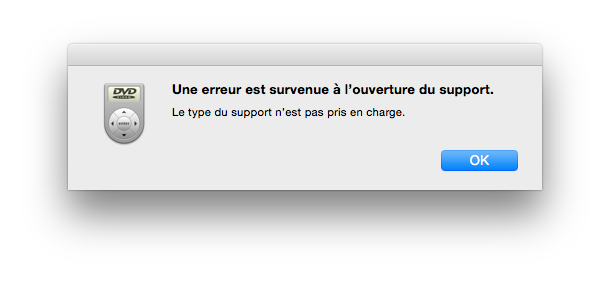
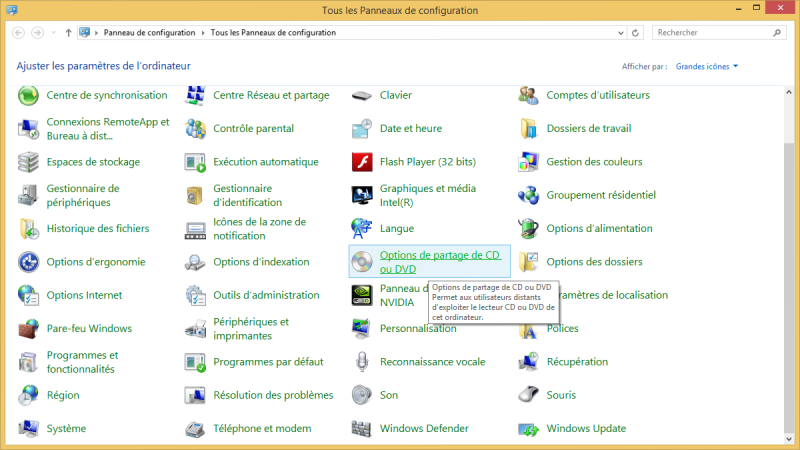
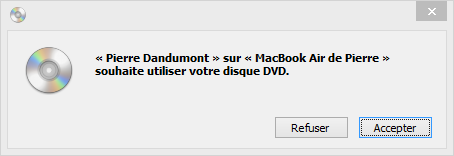
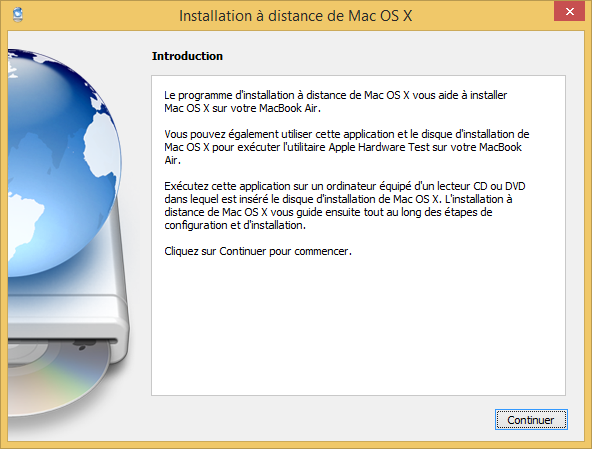
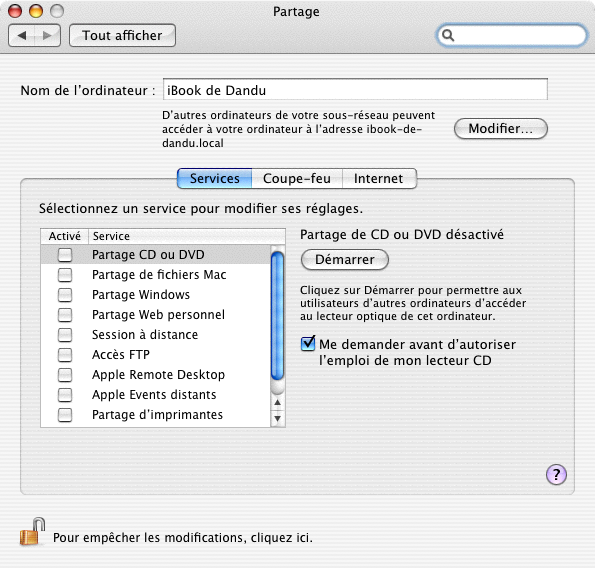

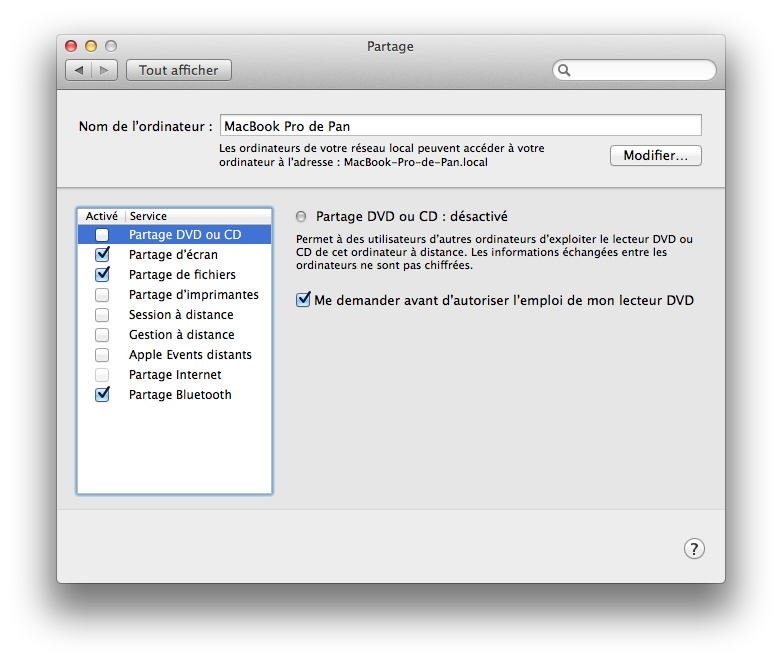
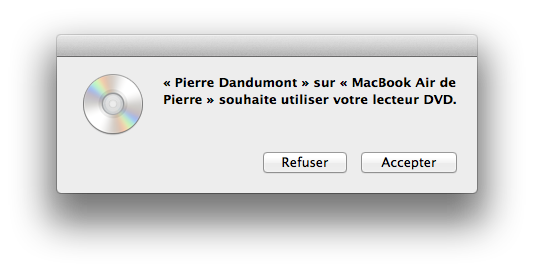
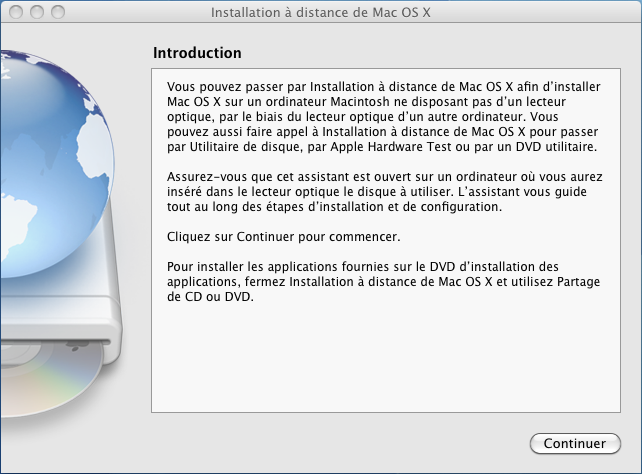



Merci beaucoup! la commande pour activer les disques distants a fonctionné !